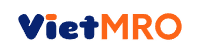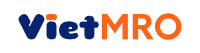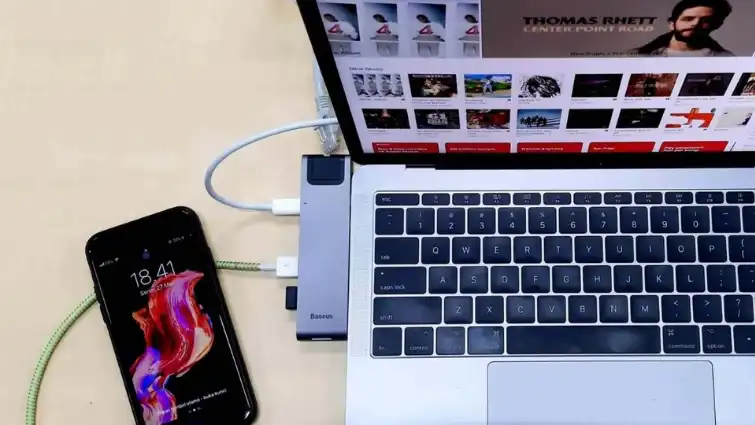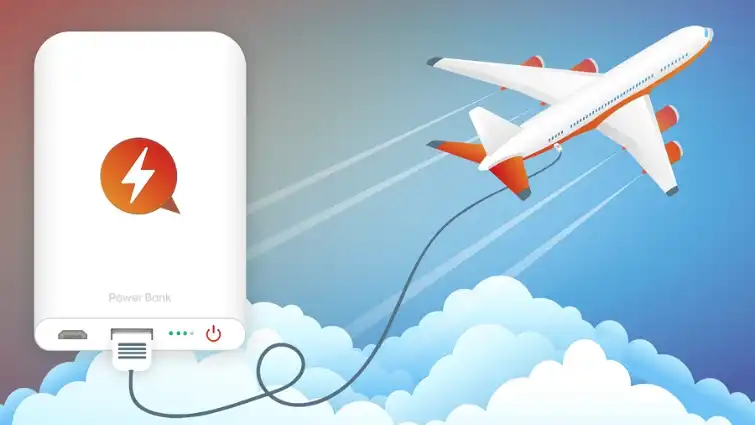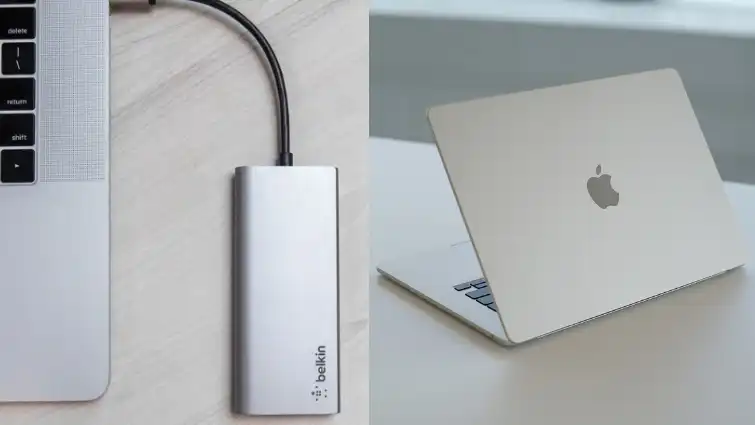Cách sử dụng cáp âm thanh cho người mới bắt đầu

Sử dụng cáp âm thanh không hề khó, những ai đang lần đầu tiên trải nghiệm và lo lắng vì không biết phải sử dụng như thế nào, điều chỉnh âm lượng ra sao, hãy cùng VietMRO đọc qua bài viết này để hiểu rõ hơn nhé!
6 bước cơ bản giúp lựa chọn cáp âm thanh phù hợp
Dưới đây là hướng dẫn cơ bản về cách lựa chọn cáp âm thanh phù hợp cho người mới bắt đầu:
- Xác định thiết bị nguồn và thiết bị đích mà bạn muốn kết nối: Ví dụ, nếu bạn muốn kết nối điện thoại di động của mình với loa di động, bạn có thể cần sử dụng dây cáp có đầu cắm 3.5mm. Nếu bạn muốn kết nối máy tính với loa hoặc tai nghe, có thể bạn cần sử dụng cáp với đầu cắm 3.5mm hoặc USB.
- Loại kết nối: Kiểm tra cổng kết nối trên thiết bị của bạn để xác định loại cáp phù hợp. Các loại cổng phổ biến bao gồm 3.5mm, RCA, quarter-inch (6.35mm), HDMI, DisplayPort, và USB.
- Mục đích sử dụng: Xác định mục đích sử dụng cáp âm thanh của bạn. Nếu bạn muốn kết nối thiết bị di động với loa hoặc tai nghe để nghe nhạc, dây cáp có đầu cắm 3.5mm có thể là lựa chọn tốt nhất.
Nếu bạn muốn kết nối máy tính với một hệ thống loa ngoài hoặc ampli, bạn có thể cần sử dụng cáp RCA hoặc dây cáp có đầu cắm 3.5mm hoặc quarter-inch. Nếu bạn muốn truyền dẫn âm thanh số hoặc hình ảnh đến một màn hình lớn hoặc TV, cáp HDMI hoặc DisplayPort có thể là lựa chọn tốt nhất.
- Chất lượng âm thanh: Đối với mục đích sử dụng âm nhạc chất lượng cao hoặc trải nghiệm âm thanh nâng cao, bạn có thể cần sử dụng các loại cáp có chất liệu tốt và có khả năng truyền dẫn tín hiệu âm thanh tốt như cáp có dây đồng chất lượng cao và chống nhiễu tốt.

Hình 1. Các loại cáp âm thanh
Cách kết nối cáp âm thanh với thiết bị sử dụng
Quy trình kết nối dây cáp này với thiết bị sử dụng có thể thay đổi tùy thuộc vào loại cáp và loại thiết bị bạn đang sử dụng. Dưới đây là một số hướng dẫn cơ bản cho các loại kết nối phổ biến:
Kết nối cáp 3.5mm (cáp audio)
- Bước 1: Tìm cổng âm thanh 3.5mm trên thiết bị nguồn (ví dụ: điện thoại di động, máy tính, máy nghe nhạc).
- Bước 2: Chèn đầu cắm của dây cáp vào cổng âm thanh trên thiết bị nguồn. Đảm bảo cáp cắm chặt vào cổng.
- Bước 3: Tìm cổng âm thanh 3.5mm trên thiết bị đích (ví dụ: loa, tai nghe, ampli).
- Bước 4: Chèn đầu cắm của cáp âm thanh vào cổng âm thanh trên thiết bị đích. Đảm bảo cáp cắm chặt vào cổng.
- Bước 5: Kiểm tra kết nối và điều chỉnh âm lượng theo nhu cầu.

Hình 2. Cáp âm thanh 3.5mm
Kết nối cáp RCA
- Bước 1: Tìm các cổng RCA màu đỏ và trắng trên thiết bị nguồn.
- Bước 2: Chèn các đầu cắm màu đỏ và trắng của cáp RCA vào cổng tương ứng trên thiết bị nguồn (màu đỏ vào cổng âm thanh phải, màu trắng vào cổng âm thanh trái).
- Bước 3: Tìm các cổng RCA tương ứng trên thiết bị đích.
- Bước 4: Chèn các đầu cắm màu đỏ và trắng của cáp RCA vào cổng tương ứng trên thiết bị đích.
- Bước 5: Kiểm tra kết nối và điều chỉnh âm lượng theo nhu cầu.

Hình 3. Cáp âm thanh RCA
Kết nối cáp HDMI hoặc Optical (Toslink)
- Bước 1: Tìm cổng HDMI hoặc Optical trên thiết bị nguồn.
- Bước 2: Chèn đầu cắm của cáp HDMI hoặc Optical vào cổng tương ứng trên thiết bị nguồn.
- Bước 3: Tìm cổng tương ứng trên thiết bị đích.
- Bước 4: Chèn đầu cắm của cáp vào cổng tương ứng trên thiết bị đích.
- Bước 5: Kiểm tra kết nối và điều chỉnh âm lượng theo nhu cầu.

Hình 4. Cáp âm thanh HDMI
Lưu ý kiểm tra hướng dẫn sử dụng của thiết bị và cáp âm thanh để đảm bảo kết nối đúng cách và trải nghiệm âm thanh tốt nhất.
Cách kiểm tra kết nối cáp âm thanh với thiết bị sử dụng
Để kiểm tra kết nối của dây cáp với thiết bị, bạn có thể thực hiện các bước sau:
- Kiểm tra đèn LED hoặc hiển thị trên thiết bị: Nếu thiết bị của bạn có đèn LED hoặc hiển thị, hãy kiểm tra xem có bất kỳ tín hiệu nào được hiển thị khi bạn kết nối cáp âm thanh. Một số thiết bị có thể có hiển thị hoặc đèn LED để chỉ ra kết nối hoạt động.
- Kiểm tra cài đặt âm thanh trên thiết bị: Đảm bảo rằng âm lượng được bật lên và không bị tắt tiếng hoặc đặt ở mức thấp nhất. Đôi khi, âm thanh có thể không được phát ra nếu cài đặt âm thanh của thiết bị không chính xác.
- Thử lại kết nối: Nếu bạn không nghe được âm thanh khi kết nối cáp âm thanh, hãy thử rút cáp ra và cắm lại một lần nữa để đảm bảo kết nối được thiết lập đúng cách và chặt chẽ.
- Sử dụng thiết bị khác: Để xác định xem vấn đề là do cáp hay do thiết bị, bạn có thể thử kết nối cáp với một thiết bị khác. Nếu âm thanh hoạt động trên thiết bị khác, vấn đề có thể nằm ở thiết bị ban đầu.

Hình 5. Cách kiểm tra kết nối cáp âm thanh với thiết bị sử dụng
Nếu sau khi thực hiện các bước trên mà vẫn gặp vấn đề, có thể có vấn đề với cáp hoặc thiết bị của bạn và bạn nên xem xét việc thay thế hoặc sửa chữa.
Cách kiểm tra âm thanh của thiết bị được kết nối với cáp âm thanh
Để kiểm tra âm thanh với thiết bị được kết nối, bạn có thể thực hiện các bước sau:
- Kiểm tra cài đặt âm thanh trên thiết bị: Đảm bảo rằng thiết bị được kết nối đã được bật nguồn và âm lượng được đặt ở mức phù hợp. Nếu thiết bị có cài đặt âm thanh riêng, hãy kiểm tra xem nó có được đặt ở chế độ phát âm thanh chính xác không.
- Chọn nguồn phát âm thanh: Nếu bạn đang sử dụng một thiết bị đa phương tiện hoặc nhiều nguồn phát âm thanh, hãy chắc chắn rằng thiết bị đã được cài đặt để chọn nguồn phát âm thanh chính xác mà bạn muốn kiểm tra.
- Kiểm tra mức âm thanh: Bắt đầu phát âm thanh từ thiết bị nguồn ở mức âm lượng thấp và tăng dần âm lượng. Đảm bảo rằng âm lượng đủ lớn để nghe được âm thanh nhưng không quá lớn để gây hại cho tai của bạn hoặc làm hỏng thiết bị.
- Kiểm tra các thiết bị ngoại vi: Nếu bạn đang sử dụng các thiết bị ngoại vi như loa, tai nghe, hoặc ampli, hãy đảm bảo rằng chúng đã được bật nguồn và cài đặt ở chế độ phát âm thanh chính xác.

Hình 6. Cách kiểm tra âm thanh của thiết bị được kết nối với cáp âm thanh
Cách điều chỉnh âm lượng của thiết bị sau khi kết nối cáp âm thanh
Điều chỉnh âm lượng sau khi kết nối thiết bị với cáp âm thanh là một bước quan trọng để đảm bảo âm thanh được phát ra ở mức độ phù hợp và không gây khó chịu hoặc hại cho tai của bạn. Dưới đây là cách điều chỉnh âm lượng trên một số thiết bị phổ biến:
Đối với điện thoại di động hoặc máy tính bảng
Trên điện thoại di động hoặc máy tính bảng, bạn có thể điều chỉnh âm lượng bằng cách sử dụng các nút tăng/giảm âm lượng trên thiết bị hoặc trong cài đặt âm thanh. Thông thường, bạn cũng có thể thấy biểu tượng hoặc thanh trạng thái hiển thị mức độ âm thanh.

Hình 7. Điều chỉnh âm lượng của điện thoại di động
Đối với máy tính (Windows)
Trên máy tính chạy hệ điều hành Windows, bạn có thể điều chỉnh âm lượng bằng cách nhấp chuột vào biểu tượng loa trên thanh tác vụ và di chuyển thanh trượt âm lượng lên hoặc xuống. Bạn cũng có thể mở cài đặt âm thanh bằng cách nhấp chuột phải vào biểu tượng loa và chọn “Open Volume Mixer” để điều chỉnh âm lượng của các ứng dụng cụ thể.
Đối với máy tính (Mac)
Trên máy tính Mac, bạn có thể điều chỉnh âm lượng bằng cách nhấp chuột vào biểu tượng loa trên thanh menu ở phía trên bên phải của màn hình và di chuyển thanh trượt âm lượng. Bạn cũng có thể mở phần cài đặt âm thanh trong System Preferences để điều chỉnh âm lượng và cài đặt âm thanh khác.
Đối với loa ngoài hoặc tai nghe
Nếu bạn đang sử dụng loa ngoài hoặc tai nghe, hãy sử dụng các nút điều chỉnh âm lượng trên loa hoặc trên cáp tai nghe để điều chỉnh âm lượng theo ý muốn của bạn.
Nhớ điều chỉnh âm lượng một cách cẩn thận để tránh làm hỏng hoặc gây tổn thương cho tai của bạn. Đảm bảo âm lượng được đặt ở mức độ an toàn và thoải mái cho việc nghe nhạc hoặc xem phim của bạn.
Bảo quản cáp âm thanh sau khi sử dụng
Bảo quản dây cáp audio sau khi sử dụng có thể giúp kéo dài tuổi thọ của chúng và đảm bảo chất lượng âm thanh tốt nhất. Dưới đây là một số mẹo để bảo quản dây cáp tốt nhất:
- Buộc dây cáp khi không sử dụng: Khi không sử dụng, hãy buộc dây cáp âm thanh thành một cuộn nhỏ và cố gắng tránh để chúng bị uốn, xoắn, hoặc đan vào nhau. Điều này giúp tránh việc cáp bị rối và hao mòn nhanh chóng.
- Tránh gập cong quá mức: Cố gắng tránh gập cong quá mức hoặc làm méo dây cáp, đặc biệt là ở các điểm đầu cắm. Điều này có thể làm hỏng dây dẫn bên trong và ảnh hưởng đến chất lượng âm thanh.
- Bảo quản ở nơi khô ráo: Tránh để dây cáp tiếp xúc với nước hoặc độ ẩm cao, vì điều này có thể gây hỏng hóc cho các thành phần bên trong cáp. Bảo quản chúng ở nơi khô ráo và thoáng đãng để tránh hình thành ẩm mốc và sự oxi hóa.
- Tránh tiếp xúc với nhiệt độ cao: Tránh để cáp âm thanh tiếp xúc trực tiếp với nguồn nhiệt độ cao, chẳng hạn như ánh nắng mặt trời trực tiếp hoặc gần các nguồn nhiệt khác. Nhiệt độ cao có thể làm hỏng vỏ bọc và các thành phần bên trong của cáp.

Hình 8. Bảo quản cáp âm thanh sau khi sử dụng
Công ty cổ phần Bách Liên – VietMRO là nhà cung cấp chính hãng các sản phẩm của Ugreen. Với tầm nhìn đổi mới trong chuỗi cung ứng hàng hóa công nghiệp dựa trên sức mạnh của công nghệ, chúng tôi mong muốn tạo ra một trang web tiêu biểu cung cấp đầy đủ các sản phẩm và dịch vụ MRO cho các nhà máy sản xuất, tổ hợp thương mại, cũng như các dự án xây dựng... Đây sẽ là nơi mà tất cả các nhu cầu mua sắm cho hoạt động sản xuất được đáp ứng chỉ trong "1 chạm". Liên hệ ngay tới hotline 096.394.1881 để biết thêm thông tin hữu ích khác.
-
Bài viết dưới đây của VietMRO giới thiệu ba loại cáp audio chất lượng cao từ thương hiệu Ugreen. Với khả năng truyền tải âm thanh tuyệt vời, chất liệu sản xuất cao cấp và thiết kế chống nhiễu hiệu quả, các dòng cáp này luôn được khách hàng ưa chuộng. Bài viết sẽ giúp bạn hiểu rõ hơn về những đặc điểm nổi trội của từng loại cáp, từ cáp 3.5mm, cáp RCA đến cáp quang, và cách chọn lựa sản phẩm phù hợp với nhu cầu của mình.

Bài viết dưới đây của VietMRO giới thiệu ba loại cáp audio chất lượng cao từ thương hiệu Ugreen. Với khả năng truyền tải âm thanh tuyệt vời, chất liệu sản xuất cao cấp và thiết kế chống nhiễu hiệu quả, các dòng cáp này luôn được khách hàng ưa chuộng. Bài viết sẽ giúp bạn hiểu rõ hơn về những đặc điểm nổi trội của từng loại cáp, từ cáp 3.5mm, cáp RCA đến cáp quang, và cách chọn lựa sản phẩm phù hợp với nhu cầu của mình.